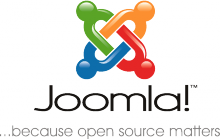Пример использования псевдо селектора nth-child:
ul li:nth-child(3n+3) {
color: #DA8C12;
}Что делает селектор nth-child в данном примере? Выбирает каждый третий LI элемент неупорядоченного списка, то-есть 3, 6, 9, 12 и т.д.
Давайте посмотрим как он работает и какие еще есть варианты использования.